آموزش استفاده از استیکرها و GIF در پیام های واتساپ
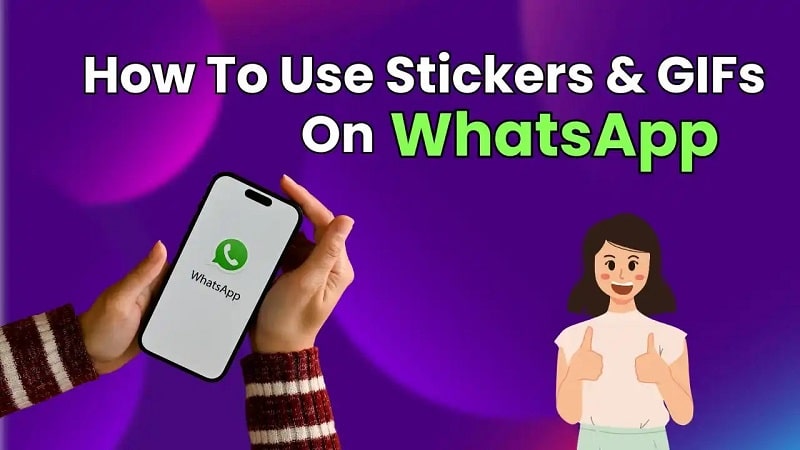
در دنیای پر جنب و جوش پیامرسانی فوری، واتساپ به پلتفرم ما برای ارتباط با دوستان و خانواده تبدیل شده است. در حالی که کلمات می توانند چیزهای زیادی را بیان کنند، افزودن حس سرگرم کننده به مکالمات شما می تواند آنها را واقعا به یاد ماندنی کند.
نکات برجسته
- با استفاده از استیکرها و GIF ها می توانید یک عنصر سرگرم کننده به پیام های WhatsApp خود اضافه کنید.
- این راهنمای آسان به شما کمک می کند تا از استیکرها و GIF ها در واتساپ استفاده کنید.
این را تصور کنید: به جای تایپ کردن “سلام”، یک برچسب شاد یا یک GIF خنده دار ارسال کنید. این مانند اضافه کردن رنگ به یک بوم سیاه و سفید است.
این راهنمای آسان به شما کمک می کند تا از استیکرها و GIF ها در واتساپ استفاده کنید.
نحوه دانلود و ارسال استیکر در واتساپ برای اندروید
- مرحله 1: واتساپ را باز کنید.
- مرحله 2: یک چت فردی یا گروهی را باز کنید.
- مرحله 3: روی نماد شکلک موجود در سمت چپ نوار متن ضربه بزنید.
- مرحله 4: روی گزینه Stickers ضربه بزنید و سپس روی نماد مثبت ضربه بزنید.
- مرحله 5: روی گزینه دانلود (آیکون فلش رو به پایین) در کنار بسته برچسبی که می خواهید دانلود کنید ضربه بزنید. پس از اتمام دانلود یک علامت تیک ظاهر می شود.
برای ارسال یک برچسب، فقط روی موردی که میخواهید استفاده کنید ضربه بزنید. وقتی روی آن ضربه بزنید، برچسب ارسال خواهد شد.
نحوه دانلود و ارسال استیکر در واتساپ برای iOS
- مرحله 1: برنامه WhatsApp را باز کنید.
- مرحله 2: یک چت فردی یا گروهی را باز کنید.
- مرحله 3: روی نماد استیکرها ضربه بزنید و سپس روی نماد مثبت ضربه بزنید.
- مرحله 4: اکنون روی گزینه دانلود (آیکون فلش رو به پایین) در کنار بسته برچسبی که می خواهید دانلود کنید ضربه بزنید. پس از اتمام دانلود یک علامت تیک ظاهر می شود.
برای ارسال برچسب، برچسب مورد نظر خود را پیدا کرده و روی آن ضربه بزنید. به محض ضربه زدن استیکر ارسال می شود.
نحوه استفاده از GIF در واتساپ برای اندروید
- مرحله 1: واتس اپ را باز کنید.
- مرحله 2: گپ را با شخصی که میخواهید GIF را برایش ارسال کنید، باز کنید.
- مرحله 3: روی گزینه پیوست (آیکون کلیپ) ضربه بزنید.
- مرحله 4: روی گالری ضربه بزنید.
- مرحله 5: برای ارسال یک ویدیوی کوتاه به صورت GIF، ویدیویی را انتخاب کنید که کمتر از شش ثانیه باشد و روی GIF در گوشه بالا سمت راست ضربه بزنید. اگر ویدیوی طولانیتری انتخاب کردید، ویدیوی خود را با استفاده از نوار لغزنده به کمتر از شش ثانیه برش دهید، سپس روی GIF ضربه بزنید.
- مرحله 6: ارسال را بزنید.
نحوه ارسال گیف در اندروید
- مرحله 1: واتس اپ را باز کنید.
- مرحله 2: یک چت فردی یا گروهی را باز کنید.
- مرحله 3: روی نماد شکلک ضربه بزنید و سپس روی GIF ضربه بزنید.
- مرحله 4: برای جستجوی یک GIF خاص، روی نماد جستجو ضربه بزنید.
- مرحله 5: GIF مورد نظر برای ارسال را انتخاب کنید.
- مرحله 6: روی گزینه ارسال ضربه بزنید.
نحوه استفاده از GIF در واتساپ برای iOS
- مرحله 1: واتساپ را باز کنید.
- مرحله 2: گپ را با شخصی که می خواهید GIF را برای او ارسال کنید باز کنید.
- مرحله 3: روی نماد مثبت ضربه بزنید.
- مرحله 4: گزینه Photos یا Photo & Video Library را انتخاب کنید.
- مرحله 5: نوع رسانه ای را که می خواهید ارسال کنید انتخاب کنید.
برای ارسال یک عکس زنده به عنوان GIF، روی هر عکس زنده ضربه بزنید و نگه دارید، سپس روی انتخاب به عنوان GIF ضربه بزنید.
برای ارسال یک ویدیو به صورت GIF، ویدیویی را انتخاب کنید که کمتر از شش ثانیه باشد و روی GIF در گوشه بالا سمت راست ضربه بزنید. اگر ویدیوی طولانیتری انتخاب کردید، ویدیوی خود را با استفاده از نوار لغزنده به کمتر از شش ثانیه برش دهید، سپس روی GIF ضربه بزنید.
- مرحله 6: ارسال را بزنید.
نحوه ارسال گیف در iOS
- مرحله 1: واتس اپ را باز کنید.
- مرحله 2: یک چت فردی یا گروهی را باز کنید.
- مرحله 3: روی نماد استیکرها ضربه بزنید، سپس روی GIF ضربه بزنید.
- مرحله 4: اکنون، میتوانید برای جستجوی یک GIF خاص، نماد جستجو را بزنید، نماد ساعت را برای دیدن گیفهای اخیراً استفادهشدهتان یا نماد ستاره برای دیدن گیفهای مورد علاقه یا ستارهدار خود ضربه بزنید.
- مرحله 5: GIF مورد نظر برای ارسال را انتخاب کرده و روی آن ضربه بزنید.
- مرحله 6: روی دکمه ارسال ضربه بزنید.



